Отмостка вокруг дома из бетона своими руками, видео, цена работ
Отмостка предназначена для защиты ленточного фундамента от негативных воздействий атмосферных осадков и климатических условий, а также для улучшения внешних свойств дома. Она выполняет функцию утепления цоколя здания или пешеходной дорожки.
Оглавление:
- Схема устройства
- Разновидности отмосток
- Состав бетонного раствора
- Технология монтажа по шагам
- Стоимость работ
Описание конструкции
Качественно ее можно разделить на два слоя – подложку и бетонное покрытие. Основа выполняет опорную роль, предотвращает смещения и деформации под нагрузкой, обеспечивает устойчивое положение внешнего слоя. Для ее укладки снимают примерно 15-30 см толщины земли вокруг дома.
Материалами могут служить песок либо глина в качестве подушки, щебень для обеспечения требуемых несущих характеристик.
Обычно делают уклон 2°-3°, что связано с противодействием образованию сильных водяных потоков во время ливня и вымыванию краев. Особенно это касается тех случаев, когда грунт на участке сыпучий или рыхлый. По технологии предусматривается установка бордюра у нижнего края отмостки вокруг постройки, который позволит организовать эффективную систему отвода влаги в ливневую канализацию.
Для исключения деформаций конструкция не имеет жесткого зацепления с основанием, а удалена на расстояние 5-10 мм (компенсационный шов), которое учитывает коэффициент расширения материала.
Ширина бетонной отмостки выбирается на 25-100 см шире отвеса крыши. Она зависит от типа грунта и среднегодового количества осадков в конкретном регионе. Формально, если бюджет на строительство жестко не ограничен, то лучше соорудить ее шириной 1 м. Не менее важным параметром является толщина, которая регулируется СП 22.13330.2016. Минимальная ее величина должна составлять 70 мм при обычной эксплуатации, а при нагрузках – от 100.
Если соблюдены требования технологии, то гарантированы следующие преимущества:
- повышенная стойкость к температурным изменениям и влажности;
- отсутствие расслоения, появления трещин и деформаций бетонной отмостки вокруг здания;
- фундамент получит качественную гидроизоляцию: повысится температурный интервал эксплуатации, снизится вероятность промерзания;
- улучшатся теплоизоляционные характеристики цоколя.
1. Жесткая, которая представляет собой твердое покрытие, уложенное на песчано-щебневую подушку. Отличается способностью выдерживать значительные нагрузки без деформаций, расслоений и появления других типов дефектов. Схема предполагает обязательную укладку тепло- и гидроизоляционного слоев, поэтому подходит только для монтажа на плотные грунты.
Отличается способностью выдерживать значительные нагрузки без деформаций, расслоений и появления других типов дефектов. Схема предполагает обязательную укладку тепло- и гидроизоляционного слоев, поэтому подходит только для монтажа на плотные грунты.
2. Полужесткая, является экономичным вариантом для защиты фундамента или цоколя дома. Конструктивно представляет собой два слоя: насыпной (гравий или щебень с размерами фракций до 5 мм) и внешний, выложенный ЖБИ плитами. Обладает отличной ремонтопригодностью, простой технологией укладки, неприхотливостью в эксплуатации, но по прочности и сроку службы уступает жесткому типу.
Выбор правильной отмостки для дома проводится с учетом следующих критериев:
- цены материалов и работ;
- несущих способностей грунта;
- требований к обеспечению необходимых технических характеристик;
- конструкции фундамента или цоколя.
Состав и приготовление бетонного раствора
Сделать отмостку своими руками для дома «под ключ» просто, имея опыт работ, однако конечный результат во многом зависит от того, насколько качественной была смесь. В нее входят такие компоненты:
В нее входят такие компоненты:
- цемент марки М400 или выше, который был изготовлен 1-2 месяца назад, это важно потому, что со временем он теряет свойства и конструкция не будет соответствовать расчетным характеристикам;
- очищенный речной песок без примесей и включений диаметром более 2-3 мм;
- щебень с размером фракций 5-10 мм, в зависимости от толщины отмостки;
- вода с температурой от +10 до +25°С;
- модифицирующие добавки, которые улучшают гидростойкость и снижают влияние перепадов температур на структуру слоя.
Бетонная смесь изготавливается по технологии следующим образом: сначала замешивают сухие компоненты, а затем в них постепенно добавляют воду, сопровождая данный процесс перемешиванием. Правильно соблюдать длительность каждого этапа не менее 5 минут до получения однородной массы. Пропорции подбирают согласно требованиям ГОСТ 7473-94, ГОСТ 10060-87 и ГОСТ 24211-91.
Процесс монтажа
Этапы работ:
- Подготовить участок: разметить территорию, снять слой земли, уложить песчано-щебневую подушку, установить опалубку и при необходимости армирующий каркас.

- Правильно приготовить раствор требуемой марки из качественных компонентов.
- Выполнить бетонирование в оптимальных климатических и температурных условиях.
1. Разметка территории делается при помощи колышков, которые вбиваются по периметру здания. Расстояние от стен должно быть таким, чтобы при снятии слоя грунта они не сместились. Затем натягивается веревка и проводятся земляные работы.
2. Глубина траншеи зависит от толщины отмостки с учетом ее выступа над уровнем грунта на 50-100 мм. На ее дно насыпают песок, а затем щебень равномерными слоями с трамбовкой каждого из них. При этом добиваются уклона поверхности более 2° на погонный метр в сторону от дома.
3. Устройство жесткой отмостки предполагает укладку по периметру здания полиуретановой демпферной ленты, которая будет учитывать разницу температурных коэффициентов расширения. Ее толщина должна составлять 1-2 мм.
4. При строительстве на подтапливаемых участках дополнительно нужно сделать дренаж.
5. В случае наличия цоколя также необходимо правильно смонтировать к стенам дома слой утеплителя. Это позволит предотвратить промерзание основания и продлить срок эксплуатации объекта. На грунтовую часть укладывают гидроизоляционную пленку.
6. Монтируют опалубку, а внутри нее устанавливают армирующий слой (стальная сетка с размером ячейки от 5х5 см). Правильное расположение такое, чтобы концы были со всех сторон залиты раствором.
7. Бетонирование проводят в едином техпроцессе, поэтому следует обеспечить технические условия для подачи состава вдоль всей площадки. Его нужно заливать равномерным слоем с разравниванием и удалением воздушных пузырьков из структуры. Если здание большое, то лучше заказать готовую смесь на заводе и выполнить заливку в минимально возможные сроки.
8. Сроки частичного застывания – 2-3 дня, в течение которых нужно обеспечивать оптимальную температуру и уровень влажности. По прошествии 30 суток после бетонирования отмостку можно эксплуатировать в обычном режиме.
9. Технология предусматривает и железнение, которое заключается в посыпке частично застывшего раствора цементом. Правильно выполненная процедура будет гарантировать высокую прочность и долговечность.
От чего зависит стоимость готовой конструкции?
На цену за квадратный метр работ влияют такие факторы:
- площади и толщины слоя;
- технических сложностей заливки и устройства отмостки;
- марки раствора и качества используемых компонентов подложки;
- типов используемых изоляционных слоев.
| Наименование | Стоимость, руб/м2 |
| Нежесткая отмостка на базе песчано-гравийного покрытия | 1100 |
| Полужесткая конструкция на песчано-гравийной основе с укладкой плитки (стоимость плитки не учитывается) | 2200 |
| Полужесткая отмостка на песчано-гравийной подушке с брусчаткой (без учета стоимости брусчатки) | 2600 |
| Армированная на песчано-гравийной подложке | 1300 |
| Армированная утепленная на песчаной основе | 2100 |
| Спектр работ «под ключ» без учета стоимости материалов | 1600 |
| Полный спектр услуг «под ключ» с учетом стоимости материалов | 3500 |
| Работы по прокладке дренажных труб | 50 |
| Установка ливнеприемника | 250 |
| Разметка и копка траншеи на глубину до 60 см | 300 |
как правильно сделать своими руками
Содержание
1
Назначение отмостки
Скажем сразу, что нормативных документов в нашей стране, которые бы регламентировали правильность создания отмостки, не существует. Отдельные нормативы рассказывают о ее назначении, требуемых размерах, угле наклона и прочей информации. Последовательность действий не расписана. Однако есть большой мировой опыт в этом вопросе, который глупо бы было не учитывать.
Качественно сделанная отмостка убережет фундамент от вредного воздействия влаги
В этих документах сказано, что отмостка устраивается возле здания с целью защиты от намокания грунта по периметру строения. То есть она является частью водозащитных мероприятий. Зачем защищать грунт, спросите вы? Да затем, что когда он пропитан водой, влага начинает проникать в фундамент, если он плохо гидроизолирован. В период морозов, это вызывает повышенное пучение грунта и разрушение бетона.
В период морозов, это вызывает повышенное пучение грунта и разрушение бетона.
Отмостка вокруг здания обложена бетонной плиткой
Также обилие воды в грунте может влиять на его несущие свойства. Это присуще глиняным и суглинистым почвам. В результате они не справляются с нагрузкой от строения, и оно начинает проседать, вызывая серьезные деформации, что может привести к появлению трещин в стенах и фундаменте. Поэтому так важно с самого начала озаботиться тем, чтобы грунт вокруг дома не промокал. К тому же это снижает нагрузку с гидроизоляции фундамента.
Отмостка также является частью архитектурного облика всего дома – без нее строение не будет выглядеть привлекательным, даже если использовать для отделки фасада дорогие и красивые материалы. Все должно быть гармоничным. И опять же, отмостка может использоваться как дорожка – ее можно замаскировать и сделать одним целым с отделкой придомовой территории.
Отмостка и цоколь дома обложены клинкерным кирпичом
Какие к отмостке предъявляются требования
Ни один нормативный документ, не требует связывать величину свеса кровли с необходимой шириной отмостки, хотя связь, на первый взгляд, прослеживается закономерная. Очень часто можно наткнуться на информацию, что от проекции края свеса крыши нужно отступить на 20-30 см. На самом деле, этого не требуется, так как вся вода с крыши должна отводиться по системе отливов. Если вы ее не предусмотрели, тогда, действительно, эти параметры соотнести можно, но необязательно. Отмостка может иметь два минимальных размера, зависящих от типа грунта – 70 см для песчаных и 100 см для глинистых.
Очень часто можно наткнуться на информацию, что от проекции края свеса крыши нужно отступить на 20-30 см. На самом деле, этого не требуется, так как вся вода с крыши должна отводиться по системе отливов. Если вы ее не предусмотрели, тогда, действительно, эти параметры соотнести можно, но необязательно. Отмостка может иметь два минимальных размера, зависящих от типа грунта – 70 см для песчаных и 100 см для глинистых.
Отмостка обложена керамогранитной плиткой
Неорганизованный водосток с крыш двухэтажных домов (не более) должен иметь свес не менее 60 см в ширину. При этом разница с шириной отмостки составит всего 10 см. Отсюда следует, что рекомендация насчет выступа на 20-30 см носит чисто рекомендательных характер – так поступают многие, но большого смысла в этом нет, так как даже если свес будет шире отмостки правильного размера и вода будет попадать в грунт, она просто не пройдет это расстояние под землей. Главное, защитить нужные сантиметры.
Существуют и более рыхлые грунты, которые называются просадочными. Существует их два типа, и требования к ширине отмостки тут будут существенно отличаться. 1 тип – 1,5 м и более, 2 тип – 2 м и более.
Существует их два типа, и требования к ширине отмостки тут будут существенно отличаться. 1 тип – 1,5 м и более, 2 тип – 2 м и более.
Интересно знать! Если для дома копался котлован, то ширина отмостки на любом грунте должна выходить за его границы минимум на 40 см.
Что касается угла наклона отмостки, то она должна попадать в диапазон от 1 до 10%. Для просадочных грунтов обоих типов минимум составляет 3%.
Обычная бетонная отмостка вокруг дома
Разновидности отмосток
Существует три варианта устройства отмостки, так что для начала определитесь, какой вам больше всего подходит.
Жесткая отмостка
Данный вариант представляет собой цельную ленту по периметру всего строения. Делается она из обычного бетона или асфальтобетона.
Жесткая отмостка вокруг дома
Интересно знать! Асфальтобетон является достаточно пластичным материалом, поэтому хорошо переносит изгибающие нагрузки.
По этой причине он не нуждается в усилении армирующим слоем из арматуры или стальной сетки. Бетон из цемента таких свойств не имеет, поэтому армирование строго обязательно.
Устраивается такая отмостка по точно такому же принципу, что и тротуарные дорожки. Единственно, нужно четко соблюдать уклон для хорошего отвода воды.
Оба вида материала способны сопротивляться проникновению воды, конечно, не на 100%, но этот показатель у них достаточно высокий, за счет чего и происходит эффективная защита грунта вокруг строения. Отсюда сразу можно вывести некое правило – в такой отмостке не должно быть трещин и разрывов, так как они послужат прямыми путями для проникновения воды в почву.
Только что залитая отмостка
Еще одно правило для такой отмостки – это необходимость наличия между ней и строением небольшого деформационного зазора на случай температурных расширений материала. Чтобы не оставалось открытых щелей, их потом заполняют эластичными материалами, после чего отделывают.
Полужесткая отмостка
Следующий тип называется полужестким. Делается он из клинкерного кирпича и тротуарной плитки. Укладка материала выполняется точно также как и на дорожках, но обязательно в основании нужно настелить слой гидроизоляции. Используют для этого мембранные и пленочные материалы. Такое покрытие может быть устроено на сухом песке или на бетонном основании.
Полужесткая отмостка
Мягкая отмостка
Самый простой и недорогой в исполнении вариант – это отмостка мягкого типа. Она подразумевает организацию вокруг дома ленты из водоотталкивающей глины – материал трамбуется, после чего может быть украшен сверху щебнем или мраморной крошкой. Такую отмостку делали в старину, хотя и сейчас ее можно использовать для небольших построек и дачных домиков. Чтобы увеличить ее эффективность между слоями глины и щебня, можно дополнительно постелить водонепроницаемую пленку.
Мягкая отмостка
Сейчас очень популярной стала отмостка на основе профилированной мембраны – относится она к категории мягких. Делается она так. Сначала роется траншея вокруг всего дома глубиной 25-30 см, дно которой трамбуется так, чтобы получился уклон. Потом кладется мембрана – ее можно уложить с захлестом на фундамент. Далее делается дренаж из песка и щебня, а потом слой грунта. На такой отмостке можно спокойно разводить цветник и не опасаться, что дом останется незащищенным.
Делается она так. Сначала роется траншея вокруг всего дома глубиной 25-30 см, дно которой трамбуется так, чтобы получился уклон. Потом кладется мембрана – ее можно уложить с захлестом на фундамент. Далее делается дренаж из песка и щебня, а потом слой грунта. На такой отмостке можно спокойно разводить цветник и не опасаться, что дом останется незащищенным.
Проблема с перенасыщением почвы влагой, часто зависит от региона. Если вы столкнулись с данной проблемой, вы сможете ее решить, путем устройства дренажа. В специальной статье мы подробно, на примерах, рассмотрим все аспекты данного вопроса.
Профилированная мембрана
Второе название этой отмостки – скрытая. Это элегантное и красивое решение, которое однозначно украсит ваш дом, однако по нему нельзя будет ходить, что будет уже существенным минусом.
Почему отмостка может прийти в негодность
Стремление нашего народа постоянно экономить – это не какая-то жадность, а вынужденная мера. Ну, нет у нас таких доходов, чтобы позволять себе все, что предписывают технологии. Однако есть вещи, на которых экономить просто преступление, так как в результате все выливается в еще большие расходы. В список таких явлений, несомненно, входит и отмостка.
Ну, нет у нас таких доходов, чтобы позволять себе все, что предписывают технологии. Однако есть вещи, на которых экономить просто преступление, так как в результате все выливается в еще большие расходы. В список таких явлений, несомненно, входит и отмостка.
Людям свойственно недооценивать силы природных явлений, в силу незнания или небрежного отношения к делу. А между прочим, простое промерзание влажного грунта способно выдавить и расколоть целую бетонную плиту, если она недостаточно прочна – напоминаем, бетон не относится к категории эластичных материалов. На целостность отмостки влияют и другие факторы, которые стоит учитывать:
- Самая распространенная ошибка строителей – это недостаточное трамбование засыпанного обратно в котлован грунта. Это приводит к незапланированной его усадке, из-за чего может повредиться гидроизоляция и даже треснуть жесткая отмостка. И ладно, если это будет просто трещина, которую можно отремонтировать и сделать герметичной. В некоторых ситуациях, материал разрушается основательно.

Отмостку просто оторвало от строения
- Когда уплотняется дно траншеи нужно не забывать контролировать постоянно его наклон, так как это одно из самых важных условий правильной отмостки. Также стоит позаботиться и о ровности дна, иначе при засыпке подушки у вас получатся неравномерные слои щебня и песка. Это приводит к тому, что основание отмостки имеет разную плотность и несущую способность, а это уже тянет за собой появление трещин в бетоне. В общем, все взаимосвязано, и требует строгого контроля при исполнении.
- Если же строители не дадут нужного уклона, или того хуже, сделают его не в ту сторону, то вся верховодка будет стекаться к дому. Эффект от такой отмостки будет прямопротивоположным.
- Мы уже раз упомянули о деформационных швах. Очень часто строители забывают их сделать, и это тоже чревато нарушением целостности бетона. При нагревании материал начинаем расширяться во все стороны, и ему просто некуда деваться – в его структуре увеличивается внутреннее напряжение, что и вызывает ее разрушение.
 Деформационные швы должны быть сделаны не только меду отмосткой и домом, но и с некоторым шагом поперечно, направлению ленты.
Деформационные швы должны быть сделаны не только меду отмосткой и домом, но и с некоторым шагом поперечно, направлению ленты.Строители предусмотрели только радиальные деформационные швы
- Еще одно требование к качеству, которое забывать не следует – это использование для приготовления бетона только песка без примесей глины. Не допускается также использовать грязную воду. Все это приводит к уменьшению прочности бетона.
Совет! Если из цоколя строения имеется вывод под воду, под краном нужно предусмотреть отдельный желоб для отвода воды. Это же требуется сделать и на окончаниях водостоков.
Какой толщины должна быть отмостка
Какой толщины должна быть бетонная отмостка, чтобы она справляла с тем количеством воды, которая на нее попадает сверху? Про остальные варианты речь не заходит, так как там все определяется толщиной используемого материала, тогда как монолитный бетон нужно точно рассчитать. Суть таких расчетов состоит не в определении минимальной толщины – ее нужно брать не менее 7 см, а, наоборот, высчитывании максимальной толщины, у дома.
Отмостка будет заливаться поверх утеплителя
Сделать это несложно. Вы знаете угол наклона, который будете давать для отмостки. Далее проверьте насколько хотите, чтобы отмостка выступала над остальным участком, например, 7 см. Учитываем ширину ленты, рисуем получаемый прямоугольный треугольник и находим высоту задней стороны. Для этого можно воспользоваться теоремой Пифагора или правилами нахождения длин по величине угла. Если расчеты для вас сложны, то найдите нужный онлайн калькулятор и получите результат за несколько секунд.
Как сделать отмостку своими руками
Теперь, когда мы с вами в курсе основных требований, давайте посмотрим, в какой последовательности нужно выполнять работу. Для этого нам потребуются следующие материалы и инструменты.
Таблица 1. Необходимые материалы.
| Материалы, фото | Описание |
|---|---|
Цемент | Использовать мы будем портландцемент марки 400 или 500. Меньше брать не советуем, так как сейчас и так велика вероятность нарваться на некачественный материал. Меньше брать не советуем, так как сейчас и так велика вероятность нарваться на некачественный материал. |
Песок | Песок должен быть чистым, поэтому берем либо речной, либо мытый. Также советуем его предварительно просеивать, чтобы избежать попадания в бетон различного мусора и органических включений. |
Щебень | Крупным наполнителем для бетона послужит щебень или гравий. Фракция материала быть не больше 40 мм – уточняйте этот параметр еще до покупки. |
Утеплитель | В идеале основание отмостки нужно утеплить, что создаст дополнительную защиту от промерзания грунта. Используют для этих целей жесткий экструдированный полистирол, например, пеноплэкс. |
Доски | Для отмостки нужно сформировать ровную опалубку. Используем для этого обрезную доску толщиной 25 мм и шириной не менее, чем толщина отмостки. |
Стальная сетка | Армирующий слой у нас будет сделан из стальной сетки. Можно использовать и арматуру, но это явный избыток и лишние траты. Можно использовать и арматуру, но это явный избыток и лишние траты. |
Из инструментов – все как обычно для работы с бетоном:
- Бетономешалка, если не хотите все делать вручную.
- Виброплита для качественной трамбовки основания – можно заменить ручной трамбовкой.
- Лопаты – штыковая и совковая.
- Бадья, в которую будет сливаться из бетономешалки готовый бетон.
- Ведра или носилки – во втором случае, инструмент заменит бадью.
- Строительный уровень для проверки уклона дна траншеи.
- Правило и мастерок для разравнивания бетонной массы.
- Нехитрый столярный набор, чтобы сколотить опалубку – молоток, ножовка и гвозди.
Цены на популярные модели бетоносмесителей
Бетономешалки
Также могут потребоваться и прочие приспособления, которые мы будем упоминать при необходимости далее.
Итак, переходим к началу работы.
Шаг 1 – разметка и выемка грунта.
Первым делом нам нужно точно отметить границы нашей отмостки. Используем для этого бечеву и клинья. Об этих параметрах мы уже писали выше. Далее производится выемка грунта – для качественной отмостки будет достаточно 20-25 см. Отработанный грунт следует сразу вывозить за пределы участка, так как он будет мешать работе.
Используем для этого бечеву и клинья. Об этих параметрах мы уже писали выше. Далее производится выемка грунта – для качественной отмостки будет достаточно 20-25 см. Отработанный грунт следует сразу вывозить за пределы участка, так как он будет мешать работе.
Разметка и выемка грунта
При этом стоит удалять из траншеи остатки корней, любые острые предметы и крупные камни. Дно траншеи разравнивается насколько это возможно и трамбуется. Трамбовать сильно не придется, так как целостность грунта ниже нами нарушена не была. Исключение составляют случаи, когда ранее засыпался обратно котлован – тут нужно особенно постараться. Дно траншеи должно быть наклонено в сторону от дома.
Шаг 2 – подсыпка из песка.
На следующем этапе выполняется песчаная подсыпка. Насыпаем материал равномерно, после чего хорошо разравниваем его при помощи отрезка доски или правила. Обратите внимание, что на фото у мастера уже установлена опалубка. Сделал он ее еще до копки котлована. Вы можете поступить также, или организовать ее уже после устройства всех слоев основания – суть особе не изменится.
Вы можете поступить также, или организовать ее уже после устройства всех слоев основания – суть особе не изменится.
Подсыпка из песка
Шаг 3 – нужно намочить песок.
Чтобы песок было проще трамбовать, его рекомендуется смочить. Причем использования лейки, как у мастера на фото, тут будет недостаточно. Намного эффективнее, если подать воду через шланг и распылитель, чтобы песок не вымывался. Промочить нужно весь слой песчаной подушки, поэтому воды не жалейте. Во время прохождения воды через песок он уже начнет трамбоваться. Если прольете достаточно хорошо, то возможно сразу станут заметны просадки. Если у вас нет под рукой виброплиты, советуем это делать в течение всего дня по несколько раз.
Нужно намочить песок
Шаг 4 – трамбовка песка.
Далее песок трамбуется. Проходим каждый участок ленты, не пропуская ничего. После трамбования обязательно проверьте, сохранился ли уклон, который вы давали дну котлована, если нет, то песок нужно досыпать и повторить процедуру, пока не добьетесь нужного результата.
Трамбовка песка
Цены на трамбовочный аппарат
Трамбовка-вибронога
Шаг 5 – устройство гидроизоляционного слоя.
Пленку под бетонную плиту, в принципе, стелить не нужно, так как сам бетон не будет пропускать в грунт воду. Однако такая мера не будет лишней. Она сыграет свою роль, если случится так, что отмостка даст трещину. В итоге за счет уклона, который мы давали ранее, вода будет отводиться от дома. Гидроизоляционный материал укладывается внахлест, при этом желательно промазывать стыки битумной мастикой.
Устройство гидроизоляционного слоя
Шаг 6 – утепление основания.
Использование утеплителя тоже необязательный этап, однако, если вы желаете сделать все максимально качественно, уложите этот слой, и ваш дом будет гарантированно защищен.
Утепление основания
Шаг 7 – запенивание швов.
Раз уж решили утепляться, делаем это правильно. Между плитами полистирола остаются щели, которые будут служить мостиками холода, так что рекомендуется их заполнить монтажной пеной.
Запенивание швов
Напоминаем, что желательно сделать деформационный шов по периметру строения. Как это реализуется? Некоторые ставят доски, но их потом сложно вытащить, и толку от такой работы мало. По этой причине советуем вам организовать несъемную опалубку из того же пеноплекса, но меньшей толщины – хватит и 2 см. Его верхний край выставляется так, чтобы с внешней опалубкой он сразу формировал нужный угол наклона. Также можно использовать вспененный утеплитель, но по нему правило не протянешь.
Плиты Пеноплекс
Шаг 8 – укладка армирующей сетки.
Устанавливаем опалубку, если этого ранее не сделали. Сбивается она гвоздями и укрепляется клиньями, вбитыми в грунт. Изнутри ее желательно промазать битумом, чтобы дерево не тянуло в себя влагу. Также можно обернуть материал полиэтиленовой пленкой.
Укладка армирующей сетки
Теперь укладываем сетку, которая будет усиливать наш бетон. Обязательно делайте нахлесты, иначе лента не будет заармирована по всей площади одинаково, и трещины также могут появиться. В идеале арматуру нужно приподнять над основанием на пару сантиметров, используя специальные подставки, но поступают так немногие, из-за неудобства последующего перемещения – сетка просто укладывается поверх утеплителя, а потом после заливки слегка подтягивается вверх.
В идеале арматуру нужно приподнять над основанием на пару сантиметров, используя специальные подставки, но поступают так немногие, из-за неудобства последующего перемещения – сетка просто укладывается поверх утеплителя, а потом после заливки слегка подтягивается вверх.
Шаг 9 – установка перегородок под деформационные швы.
Разбиваем нашу ленту на секции деревянными перегородками. При этом они должны не доставать до основания, чтобы под них свободно затекал бетон. Организовать швы также можно, и прорезав бетон в нужных местах, сразу после его заливки. Тут каждый выбирает сам.
Установка перегородок под деформационные швы
Шаг 10 – заливка бетона.
Готовится бетон из следующего соотношения: 1 часть цемента, 3 части песка и 4 части щебня. Воды при этом нужно добавить столько, чтобы раствор не получился сильно текучим.
Заливка бетона
Заполняем нашу опалубку, распределяя смесь мастерком и разравнивая правилом. При этом поверхность максимально разглаживается. Не будет лишним воспользоваться глубинным вибратором, чтобы наша лента получилась более плотной и прочной.
Не будет лишним воспользоваться глубинным вибратором, чтобы наша лента получилась более плотной и прочной.
Шаг 11 – железнение бетона.
Залив бетон, для увеличения прочности, его поверхность нужно зажелезнить. Для этого сверху насыпается сухой цемент в чистом виде и разглаживается равномерно мастерком.
Железнение бетона
За готовым бетоном требуется уход минимум в течение одной недели. Чтобы при высыхании он не трескался, его нужно регулярно проливать водой. Когда на улице стоит жара, следует накрывать его дополнительно темной пленкой. Если вы выполните все прописанные пункты, то получите невероятно крепкую опалубку, которая прослужит десятилетиями.
Видео – Отмостка вокруг дома
Видео – Отмостка вокруг дома своими руками
youtube.com/embed/8AJZ1rWNeN8?start=564&feature=oembed” allow=”accelerometer; autoplay; clipboard-write; encrypted-media; gyroscope; picture-in-picture” allowfullscreen=””/>Уменьшение слепых зон в видеонаблюдении
Как владелец бизнеса, вы, вероятно, понимаете, что защита вашей собственности является главным приоритетом. Один из лучших способов сделать это – установить систему видеонаблюдения. Тем не менее, даже самая лучшая система наблюдения может иметь слепые зоны, поскольку некоторые конструкции собственности могут препятствовать полному обзору видеокамер или создавать темные зоны.
Слепые зоны создают серьезную проблему безопасности, если кто-то проникнет в ваш бизнес или ненадежный сотрудник совершит неэтичный поступок. Чтобы уменьшить вероятность таких ситуаций, примите эти меры, чтобы уменьшить слепые зоны в вашей системе наблюдения.
Несколько камер и положений
Многие предприятия полагаются на одну камеру, чтобы обеспечить сфокусированную точку интереса. Тем не менее, несколько камер и мест обеспечивают большую гибкость с точки зрения размещения камер.
Тем не менее, несколько камер и мест обеспечивают большую гибкость с точки зрения размещения камер.
Установка нескольких камер
Несколько камер могут обеспечивать различные углы обзора при видеонаблюдении, что охватывает любые слепые зоны в зависимости от размера и структуры объекта. Различные ракурсы могут помочь показать, как люди перемещаются между двумя или более местами. Комбинация камер с широкоугольными объективами и сфокусированными объективами может генерировать многоракурсный обзор одного места.
Например, камера у двери может снимать только те события, которые происходят за дверью. Однако дополнительная камера внутри и еще одна с широкоугольной перспективой, которая охватывает весь план этажа или открытое пространство, могут обеспечить две разные перспективы. Эти перспективы могут проследить человека, который идет от открытой площадки к двери и после того, как он входит.
Система видеонаблюдения может использовать несколько камер, когда группа установки настраивает их для обеспечения одинакового вида в зависимости от местоположения. В приведенном выше примере система может использовать первую камеру на открытом участке в качестве камеры 1, дверную камеру в качестве камеры 2 и внутреннюю камеру в качестве камеры 3. Все три камеры могут отображать свои изображения на одном экране.
В приведенном выше примере система может использовать первую камеру на открытом участке в качестве камеры 1, дверную камеру в качестве камеры 2 и внутреннюю камеру в качестве камеры 3. Все три камеры могут отображать свои изображения на одном экране.
Кроме того, несколько камер закрывают слепые зоны в системе видеонаблюдения, чтобы обеспечить избыточность. Сильные вибрации, чрезмерное освещение, электрические помехи и целенаправленное повреждение могут привести к выходу из строя одной или нескольких камер. Если у вас несколько камер, вы можете получить вид из защищенной установки, которая не пострадает от любых повреждений или помех.
Несколько местоположений
Проверьте, как ваши камеры просматривают целевую область на основе разных мест и позиций, чтобы убедиться, что вы охватываете все возможные углы. Камеры на возвышенностях, таких как приподнятые платформы или потолок, могут обеспечить всестороннее покрытие.
Однако их положение ограничивает возможности наблюдения за близкими объектами. Кроме того, поскольку большинство камер в этом положении фокусируются на широком угле, они не могут специально нацеливаться на конкретный объект или человека, когда находятся на близком расстоянии.
Кроме того, поскольку большинство камер в этом положении фокусируются на широком угле, они не могут специально нацеливаться на конкретный объект или человека, когда находятся на близком расстоянии.
Камеры на уровне земли могут обеспечить более целенаправленное взаимодействие с окружающей средой. Например, эти камеры также могут работать в качестве оборудования для сканирования лиц для проверки личности уполномоченного персонала на территории вашего предприятия. Поэтому учитывайте назначение и положение ваших камер, чтобы оптимизировать их поле зрения и функциональность.
Дополнительные функции наблюдения
Дополнительные функции установки камеры, такие как обнаружение движения, индикаторы безопасности и оповещения, могут помочь скрыть слепые зоны в системе видеонаблюдения или перезапустить систему, если она простаивает. Вы можете дополнительно модернизировать или оптимизировать свою систему, чтобы она могла снимать слепые зоны во время высокой активности или когда проблема безопасности запускает подсистемы на основе выбранных вами комбинаций.
Например, обнаружение движения может срабатывать, когда кто-то проходит рядом с датчиками. Обнаружение движения само по себе может быть ненадежным, поскольку ложные срабатывания, такие как животные и удаленные объекты, могут создавать ложные срабатывания. Однако вы можете настроить систему камеры на включение и съемку определенного места, где сработал триггер. Эта комбинация может уменьшить избыточность в обнаружении движения и скрыть любые слепые зоны, если кто-то пройдет через область и запустит фреймворк.
Свяжитесь с нами в Phoenix Access Control, если вам нужна консультация по безопасности или оплата в рассрочку на территории вашего бизнеса.
Юнона | American Printing House
Поставляется ли Juno с футляром?
Да, мягкий чехол на молнии с плечевым ремнем.
Перейдет ли Juno в режим ожидания?
Да. Кратковременно нажмите белую кнопку питания, чтобы перевести Juno в режим ожидания. Экран темнеет, а процессор переходит в режим пониженного энергопотребления. Через пять минут бездействия Juno автоматически переходит в режим ожидания. Нажмите кнопку питания, чтобы вывести устройство из спящего режима. Вы можете настроить время, по истечении которого Juno переходит в спящий режим, перейдя в меню «Настройки», «Настройки пользователя», затем перейдите в «Время ожидания», чтобы установить продолжительность.
Через пять минут бездействия Juno автоматически переходит в режим ожидания. Нажмите кнопку питания, чтобы вывести устройство из спящего режима. Вы можете настроить время, по истечении которого Juno переходит в спящий режим, перейдя в меню «Настройки», «Настройки пользователя», затем перейдите в «Время ожидания», чтобы установить продолжительность.
Юнона отключится автоматически?
Нет. Чтобы выключить Juno, нажимайте кнопку питания, пока не услышите звуковые сигналы, сигнализирующие о выключении, и экран не погаснет (около 10 секунд). Juno никогда не выключается автоматически. Чтобы сэкономить заряд аккумулятора, рассмотрите возможность отключения питания Juno. Однако для запуска Juno после выключения питания требуется около 30 секунд. Juno выходит из режима ожидания гораздо быстрее.
Каковы различные положения вращающейся камеры на Juno?
Чтение
Вы должны положить документ, который хотите прочитать, на стол. Откройте подставку и поместите ножки поверх документа. Камера должна быть направлена прямо вниз. Вам нужно будет перемещать Juno по документу, когда вы его читаете, потому что видимый текст имеет размер только визитной карточки.
Камера должна быть направлена прямо вниз. Вам нужно будет перемещать Juno по документу, когда вы его читаете, потому что видимый текст имеет размер только визитной карточки.
Распознавание текста
Лучший способ зафиксировать или зафиксировать текст — закрыть подставку и держать устройство экраном вверх. Камера автоматически поворачивается 90 градусов, поэтому он направлен вниз. Держите Juno над документом, чтобы получить наилучшее увеличение страницы для печатного материала. Чтобы захватить страницу размером 8,5 на 11 дюймов, поднимите Juno примерно на 8 дюймов над документом.
Расстояние или точечный просмотр
Для просмотра чего-либо на расстоянии, например белой доски, откройте подставку и поверните камеру так, чтобы она была параллельна подставке. Камера может просматривать на расстоянии около 15 футов. С закрытой подставкой для чтения наведите камеру на то, что вы хотите просмотреть. Нажмите желтые кнопки увеличения/уменьшения масштаба, чтобы увеличить или уменьшить масштаб, а затем нажмите красную кнопку «Захват», чтобы сделать снимок изображения на экране.
Идеально подходит для просмотра этикеток, ценников, квитанций, визитных карточек и многого другого. Нажмите кнопку «Захват» еще раз, чтобы вернуться к просмотру в реальном времени.
Рукописный ввод или хобби
Вы можете писать, открыв подставку и повернув камеру так, чтобы она была направлена вниз примерно на 45 градусов. Вы кладете бумагу за устройство, затем пишете на ней, наблюдая, как вы пишете на экране. Если вы включите блокировку фокуса, нажав кнопку блокировки фокуса на нижней правой панели кнопок, камера сфокусируется на бумаге, а не на вашей руке. Вы можете заниматься хобби, которые требуют мелкой моторики.
Самопросмотр
Чтобы увидеть себя, расположите устройство так, чтобы вы смотрели на экран. Стенд может быть открытым или закрытым. Поверните камеру так, чтобы она смотрела на вас, и вы могли видеть себя на экране Юноны
Как вы включаете или отключаете речь в меню?
Вы можете управлять тем, как Juno отображает и озвучивает меню и другие элементы экрана, через Настройки меню . Чтобы отобразить Настройки меню :
Чтобы отобразить Настройки меню :
Нажмите кнопку Восстановить , затем нажмите кнопку Главное меню кнопка .
Коснитесь значка Настройки , чтобы открыть меню Настройки .
Нажмите «Настройки меню » , чтобы отобразить настройки меню , который имеет четыре варианта:
Talking Menus
Select Juno Voice
Dark/Light Color Theme
9007Dark/Light Color Theme
9000 2Dark/Light Color Thement
9007Dark/Light Color Thement
.
Говорящие меню
Говорящие меню 9Экран 0079 определяет, будет ли Juno сообщать о местоположении вашей системы, например, название отображаемого в данный момент меню или значок, который вы нажали. Он также объявляет аппаратные кнопки, которые вы нажимаете во время навигации.
Он также объявляет аппаратные кнопки, которые вы нажимаете во время навигации.
На экране Talking Menus переместите ползунок вправо на ON , чтобы Juno объявляла названия кнопок и другие элементы управления пользовательского интерфейса при нажатии на них.
Если звук выключен или выключен, то голосовое меню не будет слышно. Говорящие меню включен по умолчанию.
Выбор голоса
Выберите голос, используемый при включенном меню разговора. Этот голос объявляет ваше текущее местоположение, когда вы перемещаетесь по Юноне.
Для отображения экрана Select Juno Voice :
Нажмите кнопку Восстановить , затем нажмите кнопку Главное меню .
Коснитесь значка Настройки , затем коснитесь значка Настройки меню , чтобы отобразить экран Настройки меню .
Коснитесь значка Выбор голоса , чтобы отобразить экран Выбор голоса Juno .
Выберите голос, которым Juno будет произносить названия меню и кнопок. Доступен только английский язык.
Отключение или отключение речи в меню также отключит обратную связь аппаратных кнопок при нажатии кнопок на Juno. Полезно, чтобы меню и кнопки произносились вслух, пока вы не познакомитесь с пользовательским интерфейсом Juno.
Как вы выполняете OCR?
Juno может захватывать неподвижное изображение документа и обрабатывать напечатанные слова с помощью оптического распознавания символов (OCR). Juno может хранить около 600 изображений. Затем вы можете либо прочитать текст, либо попросить его прочитать вам вслух (преобразование текста в речь или TTS). Голос, выбранный при настройке Juno, используется в качестве голоса для чтения, пока вы его не измените. Голос чтения может отличаться от голоса, который рассказывает, когда вы перемещаетесь по Юноне. Например, Юнона может читать по-французски, если вы изучаете этот язык.
Захват страницы
Вы можете захватить страницу и использовать распознавание текста, чтобы либо прочитать страницу самостоятельно, либо позволить Juno прочитать ее вам.
Чтобы захватить страницу и использовать распознавание текста:
В режиме просмотра камеры в реальном времени кадрируйте изображение страницы на экране.
Нажмите красную кнопку Захват. Во время захвата изображения отображается значок камеры . По завершении отобразится изображение снимка.
Коснитесь кнопки Восстановить , чтобы отобразить панели кнопок.
Нажмите кнопку Распознать текст , чтобы отсканировать документ.
Чтобы прослушать текст с начала, нажмите кнопку Воспроизвести . Для других вариантов нажмите кнопку Восстановить :
- Чтобы удалить файл и вернуться в режим просмотра в реальном времени, нажмите кнопку Закрыть .
- Для переключения между режимами просмотра коснитесь значка Режим просмотра .
Чтобы сохранить файл, нажмите кнопку «Сохранить» .
Можно ли захватывать многостраничные документы на Juno?
Да. Для многостраничного документа гораздо быстрее отсканировать все страницы перед использованием распознавания текста. Сохранение каждой страницы и сканирование их по отдельности не требуется и занимает много времени. Вы должны захватить страницы по порядку, потому что вы не можете изменить порядок страниц после их сканирования.
Для многостраничного документа гораздо быстрее отсканировать все страницы перед использованием распознавания текста. Сохранение каждой страницы и сканирование их по отдельности не требуется и занимает много времени. Вы должны захватить страницы по порядку, потому что вы не можете изменить порядок страниц после их сканирования.
Чтобы захватить несколько страниц и использовать распознавание текста:
При просмотре с камеры в реальном времени кадрируйте изображение страницы на экране.
Нажмите красную кнопку Захват. Камера значок отображается во время захвата изображения. По завершении захвата отображается моментальный снимок.
Коснитесь кнопки Восстановить , чтобы отобразить панели кнопок.
Нажмите кнопку Сохранить . Сохранить? отображается экран.
Нажмите Добавить другую страницу? , чтобы указать, что вы хотите создать многостраничный документ.
Нажмите кнопку Далее , чтобы вернуться в режим просмотра в реальном времени. Кнопки отображаются в нижней части экрана: Предыдущий , Сохранить , Распознать текст и Свет .
Кнопки отображаются в нижней части экрана: Предыдущий , Сохранить , Распознать текст и Свет .
Скомпонуйте следующую страницу и нажмите красную кнопку «Захват», чтобы сделать снимок следующей страницы. Повторяйте этот шаг, пока не захватите все страницы документа. Если вы недовольны снимком, нажмите кнопку Назад , чтобы отказаться от него.
Можете ли вы перемещаться по многостраничным документам?
Да. Для быстрого перемещения по многостраничному документу можно коснуться номера страницы в списке прокрутки или коснуться одного из следующих значков:
- Начало документа отображает первую страницу документа.
- Предыдущая страница отображает предыдущую страницу в последовательности отсканированных страниц.
- Самое дальнее просмотренное отображает самое дальнее место, которое вы ранее просматривали.
 Например, если у вас есть 10-страничный документ и вы просмотрели первые пять страниц, вы перейдете на страницу 5.
Например, если у вас есть 10-страничный документ и вы просмотрели первые пять страниц, вы перейдете на страницу 5. - Следующая страница отображает следующую страницу в последовательности отсканированных страниц.
Какие типы файлов поддерживает Juno?
Juno поддерживает следующие типы файлов: JPEG, PNG, BMP, WEBP, TXT, RTF, PDF и DOCX. Файлы, составляющие книгу, не перечислены; отображается только название книги в виде файла VCB (Vispero Compressed Book).
Как сохранить файлы на Juno?
Изображение сохраняется с текущими настройками увеличения и цвета, как показано на экране. Однако вы также можете изменить уровень увеличения или цветовой режим при просмотре замороженного или сохраненного изображения. Чтобы сохранить изображение:
Нажмите красную кнопку Capture, чтобы сделать снимок. Отображается значок камеры
, а затем снимок только что снятого изображения. Коснитесь кнопки Восстановить , чтобы отобразить панели кнопок. Справа от изображения находятся следующие кнопки:
Справа от изображения находятся следующие кнопки:
Отменить и вернуться к просмотру в реальном времени
Распознать текст
Сохранить изображение
Нажмите кнопку Сохранить , чтобы сохранить изображение. Добавить еще одну страницу? отображается экран.
Нажмите Нет , чтобы сохранить одно изображение. Сохранить изображение ? Отображается экран .
Нажмите Да , чтобы сохранить изображение в качестве типа сохранения по умолчанию, затем нажмите OK для подтверждения. Аудиотег записи ? Отображается экран .
Как записать аудиотеги для идентификации сохраненных файлов?
Аудиотеги имеют решающее значение для идентификации файлов, сохраненных в Juno. Вы можете применить звуковой тег к любому файлу, который вы сохраняете или импортируете. Однако файл, экспортированный на флэш-накопитель USB-C или скопированный на компьютер, не сохранит свой аудиотег, поэтому аудиотег полезен только на Juno.
Вы можете добавить звуковую метку при сохранении захваченного изображения или текстового файла или позднее при открытии сохраненного файла. Чтобы применить аудиотег:
После сохранения или открытия файла коснитесь значка Запись .
Четко произнесите имя файла. Придумайте имя описания для файла, которое поможет вам позже вспомнить его содержимое.
Коснитесь значка Стоп . Тег сохраняется при нажатии кнопки Назад .
Прослушайте свою запись, нажав кнопку Играть значок .
Как передать файлы на компьютер?
Чтобы импортировать файлы в Juno:
Поместите файлы, которые вы хотите импортировать, в папку на вашем компьютере. Например, если вам нужно импортировать домашнее задание, поместите файлы с домашним заданием в одну папку.
Скопируйте папку с файлами, которые вы хотите импортировать, на флэш-накопитель USB C.
Вставьте флэш-накопитель USB-C в USB-порт Juno.
Нажмите кнопку Восстановить , затем нажмите кнопку Главное меню кнопка .
Коснитесь значка File Manager , чтобы отобразить экран Files .
Нажмите кнопку Импорт/Экспорт в правом нижнем углу. Отображается экран Select Transfer Mode .
Примечание. Кнопка Import/Export не отображается, пока не будет вставлен флэш-накопитель USB-C.
Нажмите кнопку Импорт . Появится экран Import From .
Выберите папку, содержащую файлы, которые вы хотите импортировать, затем коснитесь Кнопка “Далее” . Отображается подтверждающее сообщение.
Нажмите Да . Файлы в папке импортируются и доступны на экране Files .
Чтобы экспортировать все файлы на Juno:
Вставьте флэш-накопитель в порт USB-C на Juno.
Нажмите кнопку Восстановить , затем нажмите кнопку Главное меню .
Коснитесь значка File Manager , чтобы отобразить экран Files .
Нажмите на Перевести кнопку в правом нижнем углу экрана. Отображается экран Select Transfer Mode .
Нажмите кнопку Экспорт . Отображается экран Экспорт в .
Выберите диск. Если у вас есть концентратор USB, у вас может быть несколько вариантов. Отображается второй экран Export To .
Коснитесь папки (каталога) на флэш-накопителе USB-C, куда вы хотите экспортировать файлы, затем коснитесь кнопки Далее . Отображается подтверждающее сообщение.
Нажмите YES , затем извлеките накопитель USB-C из Juno и подключите его к порту USB на компьютере. Если порт не типа C, вам понадобится USB-адаптер.
Используйте Проводник, чтобы скопировать файлы с диска USB-C на компьютер.
Копирование файлов Juno на компьютер
Используя кабель USB-C, вы можете копировать файлы с Juno на компьютер, выполнив следующие действия:
Подсоедините кабель USB к портам на Juno и на вашем компьютере.
Откройте проводник, где Juno отображается как мультимедийное устройство.
Перейдите к /Juno/Internal Shared Storage/DCIM/Juno/ . Скопируйте файлы из трех папок (подкаталогов) и вставьте их на свой компьютер:
- Папка Documents содержит файлы TXT, RTF, PDF и DOCX.
- Папка Images содержит файлы BMP, JPEG, PNG и WebP.
- Папка JunoDoc содержит файлы VCB (многостраничная книга). Файлы, составляющие VCB, также находятся в документах и 9.0078 изображений папок. Вы можете создавать резервные копии этих сжатых файлов книг Vispero на компьютере, но ни ПК, ни веб-приложения не читают этот тип файлов. Однако это простой способ передачи книг между устройствами Juno.
Копирование файлов с компьютера на Juno
Используя кабель USB-C, вы можете копировать поддерживаемые типы файлов на Juno, выполнив следующие действия:
Подсоедините кабель USB к Juno и компьютеру.
Откройте проводник и скопируйте файлы, которые вы хотите поместить в Juno.
Juno отображается как мультимедийное устройство в проводнике. Перейдите к Juno/Internal Shared Storage/DCIM/Juno/ и вставьте скопированные файлы в соответствующую папку (подкаталог):
- Поместите файлы TXT, RTF, PDF и DOCX в папку Documents .
- Поместите файлы BMP, JPEG, PNG и WebP в папку Изображения .
Скопированные файлы теперь доступны на экране Файлы в Juno.
Примечание : Если файлы не скопированы в правильную папку, они не будут отображаться на экране Files .
Нужно ли использовать флэш-накопитель USB-C?
Для обновления Juno необходимо приобрести флэш-накопитель USB-C (отформатированный в FAT32). Этот флэш-накопитель также можно использовать для импорта/экспорта файлов из Juno на компьютер и загрузки файлов журналов. Чтобы предоставить вам больше гибкости, мы рекомендуем приобрести двойной флэш-накопитель с портами USB-A и USB-C. Кроме того, адаптер USB-C можно использовать с флэш-накопителем USB-A.
Кроме того, адаптер USB-C можно использовать с флэш-накопителем USB-A.
Как долго будет работать батарея?
Батарея : литий-ионная перезаряжаемая батарея 3,6 В емкостью 6500 мАч, примерно три часа обычного использования, заряжается примерно за три часа, когда Juno подключен через кабель USB C к розетке с помощью адаптера переменного тока
Какие языки Юнона поддерживает?
- Английский
- Испанский
- Французский
- немецкий
- Китайский — Гонконг (упрощенный), Тайвань, материковая часть (упрощенный)
Как изменить голос и язык чтения?
Язык по умолчанию — английский. Вы можете установить только один язык и один голос за раз для чтения. Например, если бы вы изучали французский язык, вы бы изменили язык чтения на французский. Когда вы будете готовы вернуться к домашнему заданию на английском языке, вам нужно будет сбросить язык на английский.
Чтобы изменить язык чтения:
Нажмите кнопку Восстановить , чтобы отобразить панели кнопок, затем нажмите кнопку Главное меню кнопка
Коснитесь значка Настройки для отображения меню Настройки .
Коснитесь значка Настройки чтения , чтобы отобразить меню Настройки чтения .
Коснитесь значка Reading Language для отображения экрана Select Reading Language .
Проведите вверх или вниз для перемещения по списку, затем выберите язык, используемый для распознавания текста: английский (по умолчанию), французский, немецкий, испанский или китайский. Вы можете выбрать только один язык за раз.
Нажмите кнопку Далее .
Коснитесь голоса, используемого для чтения документов, который отделен от голоса меню. Если вы не выберете голос, по умолчанию будет использоваться голос устройства. После выбора голоса Juno отвечает этим голосом и на выбранном вами языке
Может ли Juno подключаться к внешним устройствам?
Соединения:
- HDMI mini
- USB-C
- Аудиоразъем
Для просмотра видео на большом экране можно подключить устройство к телевизору высокой четкости или монитору с помощью мини-кабеля HDMI. При подключении вы видите одно и то же на Юноне и на дисплее устройства.
При подключении вы видите одно и то же на Юноне и на дисплее устройства.
Вы можете зарядить Juno, подключив кабель USB-C к розетке с помощью адаптера питания. Вы также можете зарядить Juno, подключив его к компьютеру с помощью кабеля USB-C, хотя таким образом Juno заряжается медленнее. Подключение к компьютеру также позволяет копировать файлы Juno на компьютер. Вы не можете использовать кабель USB-C для отображения экранов Juno на компьютере. Вы также можете использовать флэш-накопитель USB-C для импорта/экспорта файлов в Juno.
Аудиоразъем предназначен для подключения наушников того же типа, что и для мобильного телефона. Вы можете использовать наушники для прослушивания системного комментария или использовать микрофон наушников для присвоения имен сохраненным файлам.
Какие существуют различные режимы просмотра и параметры выделения на Juno?
Экран Viewing Modes содержит кнопки переключения режимов просмотра и выделения.
Нажмите кнопку Восстановить , чтобы отобразить панели кнопок, затем нажмите кнопку Главное меню .
Коснитесь значка Настройки , чтобы открыть меню Настройки .
Коснитесь значка Настройки чтения , чтобы отобразить Настройки чтения меню.
Коснитесь значка Режимы просмотра , чтобы отобразить экран Режимы просмотра .
Переключите верхнюю правую кнопку, чтобы выбрать режим просмотра по умолчанию.
Режим моментального снимка показывает полноэкранный текст без высококонтрастного цвета.
В режиме телесуфлера текст отображается в форме абзаца с использованием высококонтрастного цвета.
В режиме бегущей строки текст отображается по одной строке за раз с использованием высококонтрастного цвета.
Коснитесь нижней правой кнопки, чтобы переключить способ выделения текста при его чтении вслух:
В рамке
Подчеркнутый
Как Зоны работают в документе?
Если вы открываете файл DOCX или PDF, или если вы открываете захваченный файл с распознанным текстом, то первый режим просмотра Zones . В зонах текст отделяется выделенными и пронумерованными полями, чтобы упростить навигацию по документу.
В зонах текст отделяется выделенными и пронумерованными полями, чтобы упростить навигацию по документу.
Вы можете выбрать место, с которого хотите начать чтение, коснувшись зоны. Если вы нажмете кнопку Воспроизвести , а не зону, то повествование начнется с начала документа.
В представлении Zone захваченное изображение является полноцветным, но выбор цветового режима изменяет выделение и нумерацию зон.
Как использовать Juno в режиме экзамена?
Экран «Настройки учителя» предоставляет инструкторам ограниченные по времени элементы управления, позволяющие учащимся использовать лупу Juno во время тестирования. Рекомендуется изменить настройки, чтобы заблокировать Juno перед экзаменом, а затем вернуть их к значениям по умолчанию после экзамена. Вы можете установить время, в течение которого Juno будет заблокирована, или вы можете вручную разблокировать его, чтобы вернуть значения к их предыдущим настройкам.
Экран «Настройки учителя» доступен только с помощью комбинации кнопок, указанной в шагах ниже. Во время процесса не предоставляется обратная связь, чтобы ученикам было труднее делать выводы. Чтобы заблокировать Juno перед сдачей экзамена:
Нажмите кнопку Восстановить , затем нажмите кнопку Главное меню .
Коснитесь значка Настройки , затем коснитесь значка Системные настройки , чтобы отобразить Системные настройки экран.
Коснитесь индикатора батареи в верхнем левом углу семь раз менее чем за три секунды.
Нажмите красную кнопку Захват. Отображается экран настроек учителя.
Примечание: Если Juno заблокирован, вам будет предложено ввести ранее установленный код блокировки. Когда вы открываете этот экран и вводите пин-код, ограничения автоматически отключаются.
Нажмите кнопку Назад , чтобы выйти из меню без применения каких-либо настроек.
Прокрутите этот экран и коснитесь настроек, чтобы указать, как вы хотите, чтобы Juno работала во время сдачи экзамена студентом:
Нажмите кнопку Далее . Отображается экран Введите код блокировки . Для активации настроек экзамена требуется пин-код.
Проведите пальцем вверх или вниз в каждом столбце, чтобы выбрать пятизначный код, который вы будете использовать для включения и отключения ограничений.
Нажмите кнопку Заблокировать . Юнона заблокирована на время, указанное в Поле “Параметры истечения срока действия” .
Примечание: Чтобы разблокировать Juno до истечения времени, выполните следующую процедуру. Настройки учителя сохраняются, поэтому вы легко сможете заблокировать Juno в следующий раз.
Разблокировать Juno
Если вам нужно сбросить значения по умолчанию раньше, чем время, отведенное в поле Expire Settings , вам нужно будет разблокировать Juno, активировав экран настроек учителя, нажав специальную комбинацию клавиш, указанную выше. Введите код блокировки 9Отображается экран 0079.
Введите код блокировки 9Отображается экран 0079.
Проведите вверх или вниз в каждом столбце, чтобы выбрать пятизначный код, который разблокирует этот экран, затем нажмите кнопку Разблокировать . Отображается экран настроек учителя, и ограничения автоматически отключаются.
Как обновить программное обеспечение Juno?
Обновите Juno
Обновите Juno, установив новейшее программное и микропрограммное обеспечение. Для выполнения этой процедуры необходимо загрузить последнюю версию программного обеспечения Juno на флэш-накопитель USB-C. Однако вы можете использовать один и тот же флэш-накопитель для обновления нескольких устройств Juno.
Экран Update Device пошагово описывает процесс обновления программного и микропрограммного обеспечения. Этот процесс поддерживает правильную работу вашей системы и добавляет любые улучшения в Juno с момента последней версии.
Чтобы выполнить обновление:
Убедитесь, что заряд батареи составляет не менее 50 процентов. Оптимально иметь полный заряд батареи.
Оптимально иметь полный заряд батареи.
Нажмите кнопку Восстановить , затем нажмите кнопку Главное меню .
Коснитесь информации значок для отображения экрана About (пример данных на графике). Проверьте номер версии приложения.
На своем компьютере перейдите по следующему URL-адресу и запишите номер последнего обновления: https://www.aph.org/product/juno/.
Если последнее обновление численно выше, чем версия на устройстве, загрузите файл обновления, который заканчивается на .vhu.
Скопируйте обновление на флэш-накопитель USB-C. Файл обновления необходимо поместить в корневой/верхний каталог USB-накопителя. Не помещайте его ни в какую папку.
Вставьте флэш-накопитель USB-C с обновлениями Juno в порт USB-C Juno.
На экране «Системные настройки» коснитесь значка «Обновить Juno » . Отображается экран Update Device .
Выберите файл .

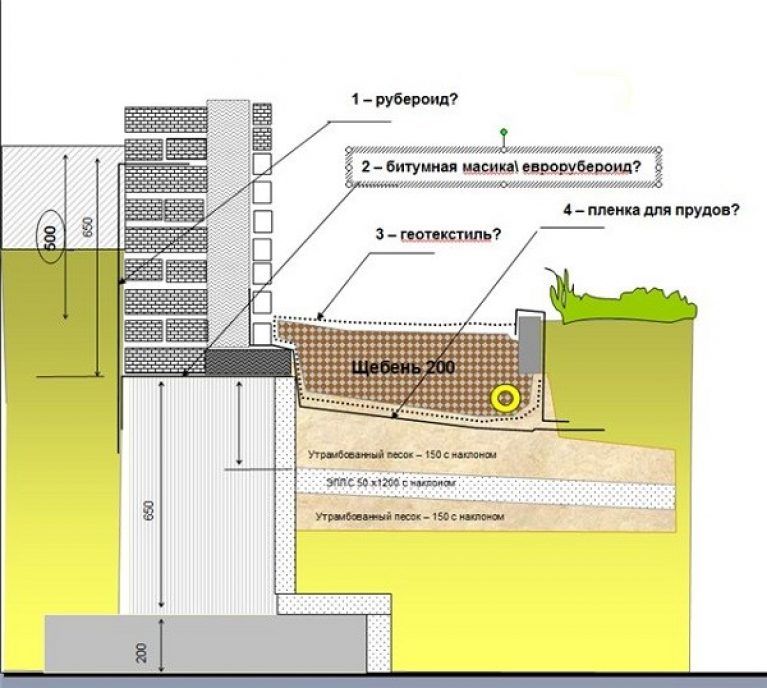

 По этой причине он не нуждается в усилении армирующим слоем из арматуры или стальной сетки. Бетон из цемента таких свойств не имеет, поэтому армирование строго обязательно.
По этой причине он не нуждается в усилении армирующим слоем из арматуры или стальной сетки. Бетон из цемента таких свойств не имеет, поэтому армирование строго обязательно.
 Деформационные швы должны быть сделаны не только меду отмосткой и домом, но и с некоторым шагом поперечно, направлению ленты.
Деформационные швы должны быть сделаны не только меду отмосткой и домом, но и с некоторым шагом поперечно, направлению ленты.